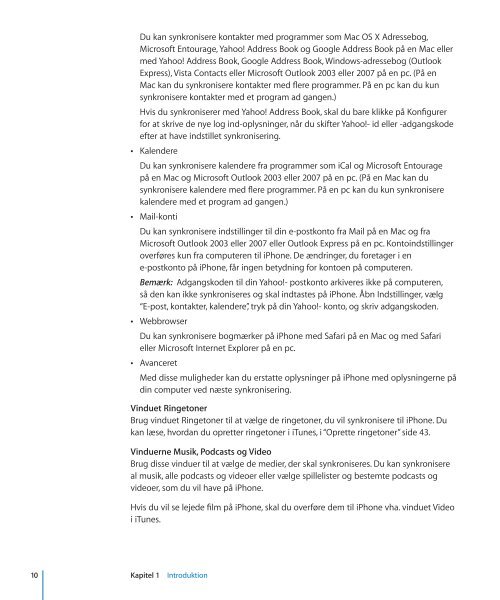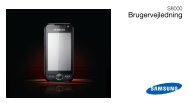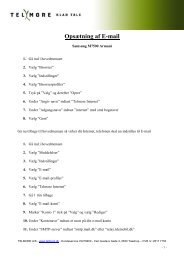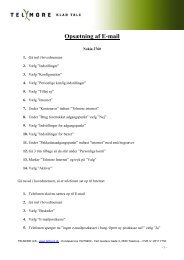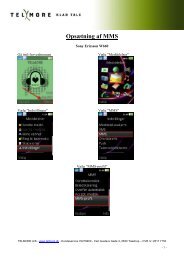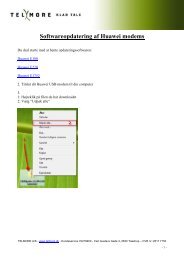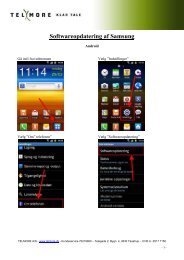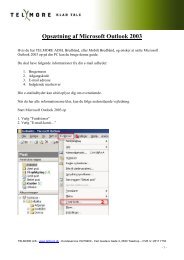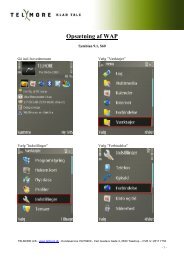iPhone Brugerhåndbog - Telmore
iPhone Brugerhåndbog - Telmore
iPhone Brugerhåndbog - Telmore
You also want an ePaper? Increase the reach of your titles
YUMPU automatically turns print PDFs into web optimized ePapers that Google loves.
10 Kapitel 1 Introduktion<br />
Â<br />
Â<br />
Â<br />
Â<br />
Du kan synkronisere kontakter med programmer som Mac OS X Adressebog,<br />
Microsoft Entourage, Yahoo! Address Book og Google Address Book på en Mac eller<br />
med Yahoo! Address Book, Google Address Book, Windows-adressebog (Outlook<br />
Express), Vista Contacts eller Microsoft Outlook 2003 eller 2007 på en pc. (På en<br />
Mac kan du synkronisere kontakter med flere programmer. På en pc kan du kun<br />
synkronisere kontakter med et program ad gangen.)<br />
Hvis du synkroniserer med Yahoo! Address Book, skal du bare klikke på Konfigurer<br />
for at skrive de nye log ind-oplysninger, når du skifter Yahoo!- id eller -adgangskode<br />
efter at have indstillet synkronisering.<br />
Kalendere<br />
Du kan synkronisere kalendere fra programmer som iCal og Microsoft Entourage<br />
på en Mac og Microsoft Outlook 2003 eller 2007 på en pc. (På en Mac kan du<br />
synkronisere kalendere med flere programmer. På en pc kan du kun synkronisere<br />
kalendere med et program ad gangen.)<br />
Mail-konti<br />
Du kan synkronisere indstillinger til din e-postkonto fra Mail på en Mac og fra<br />
Microsoft Outlook 2003 eller 2007 eller Outlook Express på en pc. Kontoindstillinger<br />
overføres kun fra computeren til <strong>iPhone</strong>. De ændringer, du foretager i en<br />
e-postkonto på <strong>iPhone</strong>, får ingen betydning for kontoen på computeren.<br />
Bemærk: Adgangskoden til din Yahoo!- postkonto arkiveres ikke på computeren,<br />
så den kan ikke synkroniseres og skal indtastes på <strong>iPhone</strong>. Åbn Indstillinger, vælg<br />
“E-post, kontakter, kalendere”, tryk på din Yahoo!- konto, og skriv adgangskoden.<br />
Webbrowser<br />
Du kan synkronisere bogmærker på <strong>iPhone</strong> med Safari på en Mac og med Safari<br />
eller Microsoft Internet Explorer på en pc.<br />
Avanceret<br />
Med disse muligheder kan du erstatte oplysninger på <strong>iPhone</strong> med oplysningerne på<br />
din computer ved næste synkronisering.<br />
Vinduet Ringetoner<br />
Brug vinduet Ringetoner til at vælge de ringetoner, du vil synkronisere til <strong>iPhone</strong>. Du<br />
kan læse, hvordan du opretter ringetoner i iTunes, i “Oprette ringetoner” side 43.<br />
Vinduerne Musik, Podcasts og Video<br />
Brug disse vinduer til at vælge de medier, der skal synkroniseres. Du kan synkronisere<br />
al musik, alle podcasts og videoer eller vælge spillelister og bestemte podcasts og<br />
videoer, som du vil have på <strong>iPhone</strong>.<br />
Hvis du vil se lejede film på <strong>iPhone</strong>, skal du overføre dem til <strong>iPhone</strong> vha. vinduet Video<br />
i iTunes.